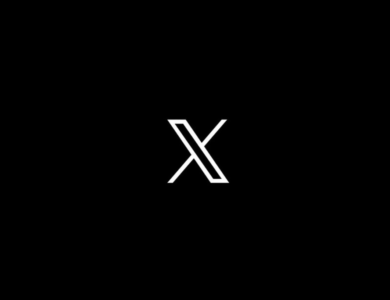تغيير صورة تويتر وجودة الصورة الشخصية في تويتر
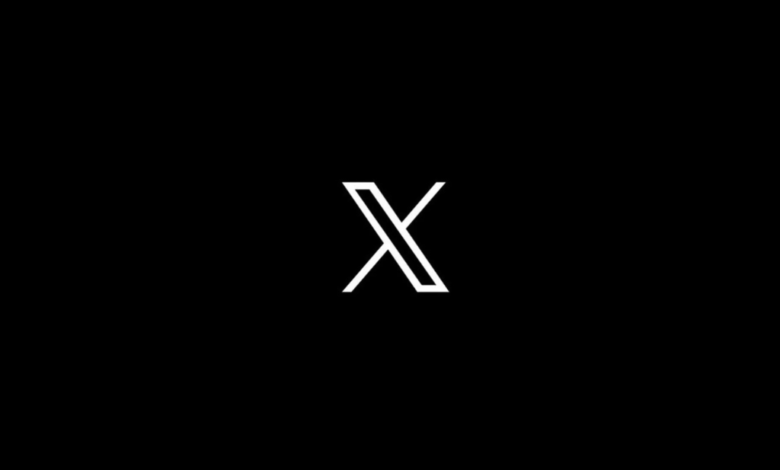
مقدمة عن تويتر
وكذلك يوفر تويتر خاصية الرسائل الخاصة بين المستخدمين، وما يتميز به حقًا هو خاصية الهاشتاج “HashTags” حيث يمكنك تصفح التغريدات حول أي موضوع تريده من خلال الهاشتاج. إذا لم يسبق وأن امتلكت حسابا في تويتر، يمكنك انشاء حساب تويتر جديد
وعند التسجيل في تويتر تقوم بملء المعلومات الخاصة بك، ويمكنك أيضًا إضافة صورة شخصية تمثل البروفايل الخاص بك. وتظهر هذه الصورة في كل تغريدة أو تعليق تكتبه على تويتر. لذلك يجب أن تكون هذه الصورة مميزة وتعكس انطباعًا جيدًا عنك، يمكنك تغيير الصورة الشخصية أو صورة البروفايل في تويتر من خلال اتباع الخطوات التالية.
خطوات تغيير صورة تويتر
1. قم بتسجيل الدخول إلى حسابك في تويتر عبر هذا الرابط: https://twitter.com/ وقم بإدخال اسم المستخدم/البريد الإلكتروني وكلمة المرور الخاصة بك.
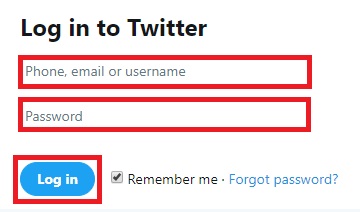
2. قم بالنقر على السهم الأسفل الموجود في أعلى يمين الصفحة بجانب صورتك الشخصية، حيث ستظهر لك قائمة جانبية، قم بالنقر على خيار “Profile” للدخول إلى حسابك
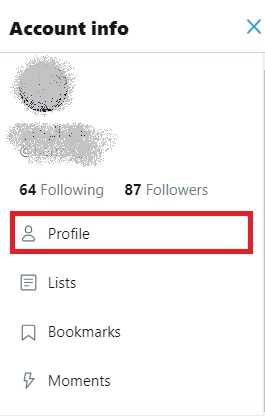
3. من صفحتك الشخصية، قم بالنقر على زر “Edit Profile” لتعديل بيانات ملفك الشخصي
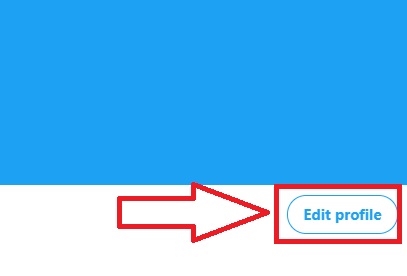
4. قم بالضغط على أيقونة الكاميرا الموجودة فوق صورتك الشخصية، وستظهر لك نافذة لاختيار صورة جديدة، وبعد ذلك انقر على زر “Save” لحفظ التغييرات.
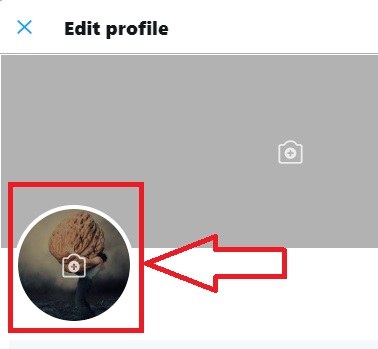
يمكنك كذلك تغيير صورة الغلاف بنفس الطريقة، ولكن بالنقر على أيقونة الكاميرا الموجودة في المستطيل الرمادي بالصورة أعلاه واختيار صورة جديدة. في حال وجود أي استفسارات لديك، قم بترك تعليق بالأسفل حتى نجيب على استفسارك.